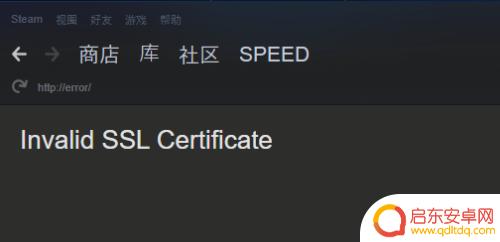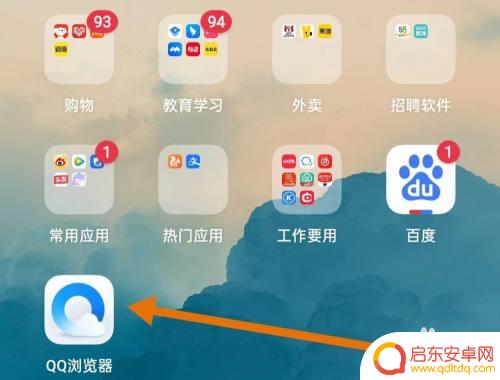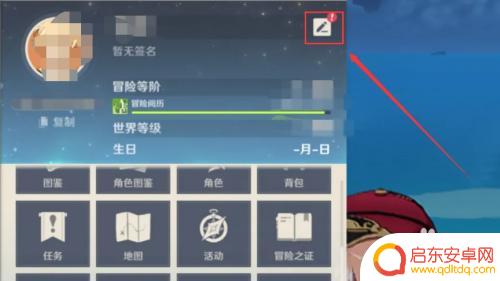移动浏览器书签 Chrome手机版如何添加书签
在现代社会移动设备已成为人们生活中不可或缺的一部分,而移动浏览器则是我们日常上网、获取信息的主要工具之一。在众多移动浏览器中,Chrome手机版以其稳定性和功能丰富性备受用户青睐。对于一些新手用户来说,可能还不太了解如何在Chrome手机版中添加书签。在本文中我们将介绍如何在Chrome手机版中添加书签,让您能够更便捷地管理和访问您喜爱的网页。无论是为了方便日常阅读还是为了随时获取重要信息,Chrome手机版的书签功能都能够帮助您实现这些目标。让我们一起来了解如何使用这个功能吧!
Chrome手机版如何添加书签
具体步骤:
1.首先,将手机联上网,再点击打开 Chrome 浏览器。
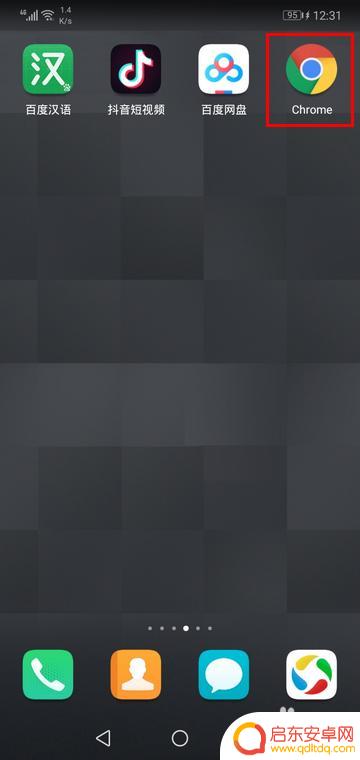
2.然后,在 Chrome 中转到你想要添加为书签的网页,点击右上角的一排竖点。
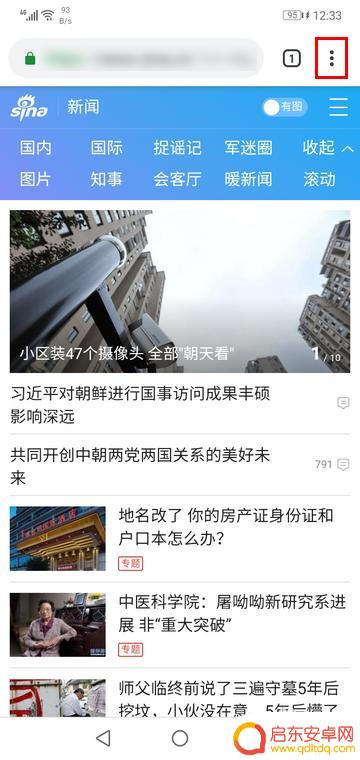
3.接着,在弹出的菜单中,点击上方的星星图标。点击之后,当面页面就添加到书签当中了。
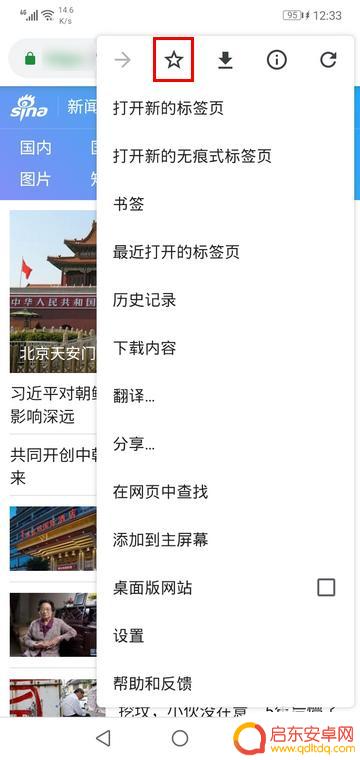
关于移动浏览器书签的内容到此结束,希望通过小编分享的内容能够帮助您更好地享受游戏,请继续关注本站以获取更多游戏相关内容的更新。
相关攻略
-
qq浏览器怎么找回不见的书签 QQ浏览器本地书签恢复方法
在日常使用QQ浏览器的过程中,有时候会不小心删除或丢失了重要的书签,这时候我们就需要找回这些不见的书签,幸运的是QQ浏览器提供了本地书签恢复的方法,让我们能够轻松地找回丢失的书...
-
steam无效的ssl证书咋弄 steam提示Invalid SSL证书怎么办
Steam无效的SSL证书是指当用户尝试访问Steam平台时,浏览器会显示一个错误信息,提示SSL证书无效,SSL证书是用于加密通信以确保用户数据的安全性的重要组成部分。有时候...
-
原神书签怎么买 必胜客原神联动书签获取攻略
原神作为一款备受瞩目的开放世界冒险游戏,吸引了众多玩家的关注和喜爱,而在这个热门游戏中,书签作为一种特殊的收藏品备受玩家们追捧。尤其是与必胜客的联动活动,更是让玩家们疯狂追捧。...
-
qq浏览器如何在新建文件夹里添加文档 QQ浏览器如何打开空白文档
QQ浏览器是一款功能强大的浏览器软件,除了可以浏览网页外,还可以进行文件管理,在新建文件夹里添加文档非常简单,只需点击鼠标右键,在弹出的菜单中选择新建文件夹,然后将需要添加的文...
-
steam怎么添加网址 steam内置浏览器网址输入方法
在使用Steam时,有时候我们需要添加网址或使用内置浏览器进行操作,添加网址的方法非常简单,只需在Steam客户端的地址栏中输入网址即可。而要在Steam内置浏览器中输入网址,...
-
原神个性签名怎么修 原神个性签名怎么写
原神是一款备受玩家喜爱的开放世界冒险游戏,而个性签名则是展示玩家个性和态度的重要元素,在原神中,如何修饰和书写个性签名成为了许多玩家关注的问题。一个独特而富有创意的个性签名不仅...
-
绝区零怎么把人卸下来 绝地求生零上阵角色怎样更换
在绝地求生中,如何快速卸下敌人的装备以及更换角色成为了玩家们在游戏中不可或缺的技能之一,绝地求生中的绝区零让玩家们在激烈的战斗中需要灵活应对,不仅需要有敏捷的操作和准确的枪法,...
-
皇上吉祥2怎么更换背景图 皇帝成长计划2如何更换场景
皇上吉祥2和皇帝成长计划2是两款备受玩家喜爱的手机游戏,玩家们在游戏中可以扮演皇帝、皇上等角色体验不同的王朝生活,有时候玩家可能会觉得游戏中的背景图或场景已经审美疲劳,想要更换...
-
青云诀如何删除角色 倩女幽魂手游删除角色教程
在玩倩女幽魂手游时,有时候我们可能需要删除一些角色来释放空间或者重新开始游戏,青云诀是一个非常实用的方法,可以帮助玩家快速删除角色。在本教程中,我们将详细介绍如何使用青云诀来删...
-
金铲铲之战怎么运营详细讲解 《金铲铲之战》福星运营策略
金铲铲之战是一款备受玩家喜爱的游戏,它的成功离不开精心设计的福星运营策略,在游戏中玩家可以通过收集金币和升级角色来不断挑战更高难度的关卡,获得更多的奖励。福星运营策略则是通过不...